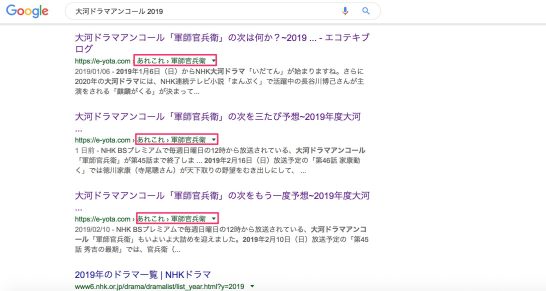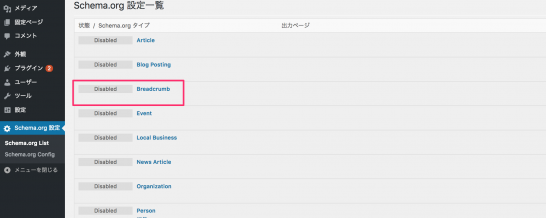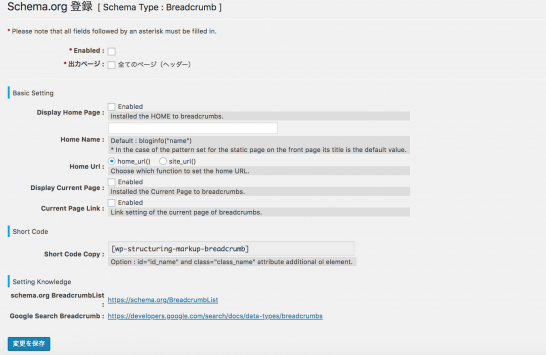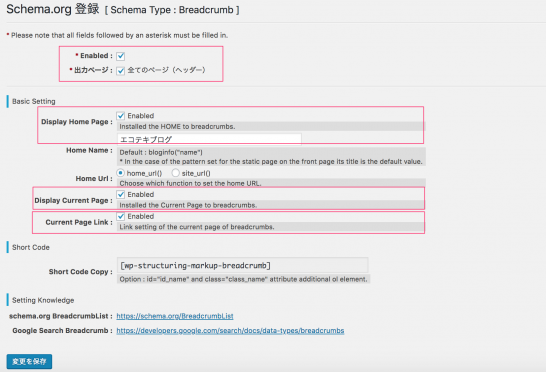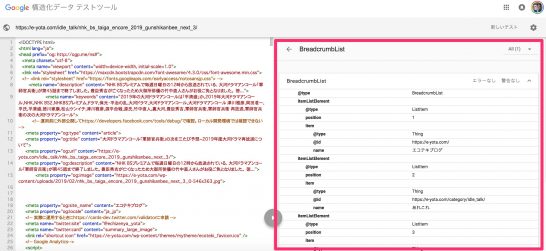先日、「WordPressサイトの構造化データ追加とMarkup (JSON-LD) structured in schema.orgの設定方法」という記事を書きました。
この記事では「Schema.org設定一覧」から、投稿記事(Blog Posting)について構造化データを追加する方法を紹介しています。今回の記事では同じく「Schema.org設定一覧」から、Google検索のパンくずリストを表示させる方法をご紹介します。
Google検索のパンくずリストとは?
上記の画像はGoolge検索で、”大河ドラマアンコール 2019″で検索をしたときの表示画面です、ピンク色の枠線で囲んだ箇所にご注目ください。いわゆるWordPressサイトなどで使われている、「パンくずリスト」が検索結果にも表示されています。Google検索結果で表示されるパンくずリストについてGoogleの開発者向けサイトでは以下のように説明されています。
ユーザーがページにアクセスするときの検索クエリはさまざまです。異なる検索クエリに対して同じウェブページが返される可能性があるため、パンくずリストを含めることで、Google検索クエリのコンテキスト内でコンテンツを分類できます。
Google検索の結果表示にパンくずリストを追加することもSEO対策の1つと言えるでしょう。
Markup (JSON-LD) structured in schema.orgでパンくずリストのデータを追加
WordPressサイトでGoolge検索のパンくずリストを追加するためには、プラグインのMarkup (JSON-LD) structured in schema.orgを使用します。以下の文章でその設定方法を具体的に紹介します。
「Schema.org 設定一覧」から[Breadcrumb 編集]へ
Markup (JSON-LD) structured in schema.orgをインストール・有効化したのち、[Schema.org 設定]→[Schema.org List]のタブをクリックして「Schema.org 設定一覧」を表示させます。その一覧の中にある、[Breadcrumb 編集]をクリックします。
Schema.orgの登録
[Breadcrumb 編集]をクリックすると、「Schema.org 登録」の画面が表示されます。初期画面は上記の通りです。
その初期画面に対してチェックボタンとサイト名を入力します。
Enabled 出力ページ Display Home Page(サイト名) Display Current Page Current Page Link
チェックする箇所は上記の通りです。最後に[変更を保存]のボタンをクリックします。
パンくずリスト設定の確認
WordPressサイトにおいてパンくずリストの構造化データが作成されているかどうか、Googleの構造化データテストツールで確認します。
パンくずリストに関する構造化データが作成されていると、[BreadcrumbList]の中に構造化データが記述されています。
ただし冒頭の画像のようにGoogleの検索結果でパンくずリストが反映するまでに時間がかかります。エコテキブログの場合、パンくずリストに関する構造化データが、Google検索のパンくずリストに反映されるまでに3~4日はかかったように思います。